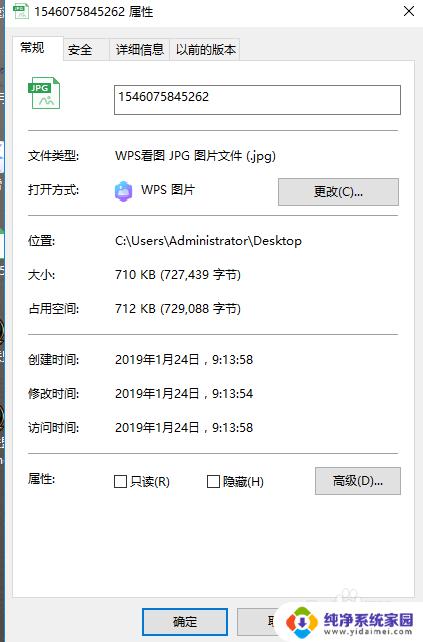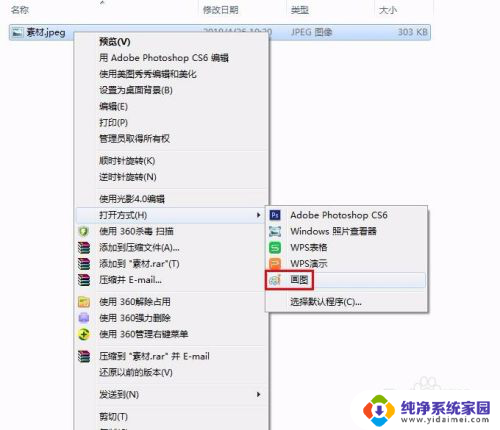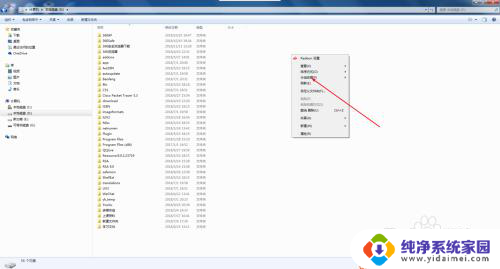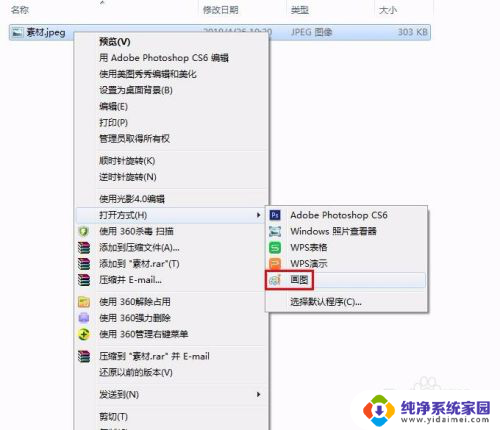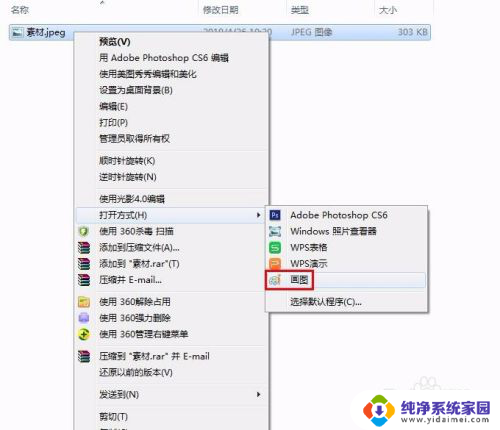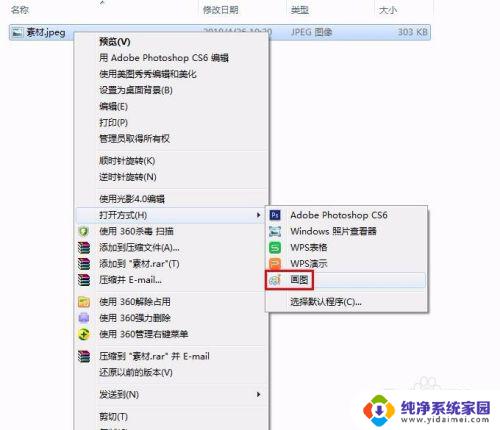jpg如何更改文件大小 怎样让照片文件变大
更新时间:2024-04-22 10:02:53作者:jiang
在日常生活中,我们经常会遇到需要调整图片文件大小的情况,无论是为了节省存储空间还是为了满足特定需求,改变照片文件的尺寸是一项常见的操作。对于许多人来说,如何准确地调整图片文件大小可能是一个困扰。今天我们将介绍一些简单而有效的方法,帮助您轻松地改变照片文件的大小,满足您的不同需求。
方法如下:
1.首先我们先找到一张图片,查看一下原照片的数据大小,我这里显示的是109kb,如图所示。

2.然后我们将这个图片在复制一下,得到一个副本。两个照片的数据文件大小相同,然后右击副本文件,选择编辑。
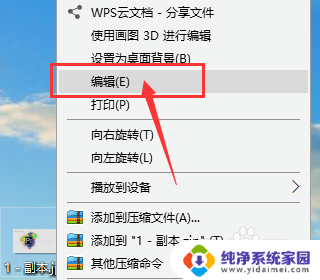
3.进入到图片编辑后,点击工具栏中的重新修改大小。锁定长宽比,调节响应的比例,这里修改成200%,确定,保存。
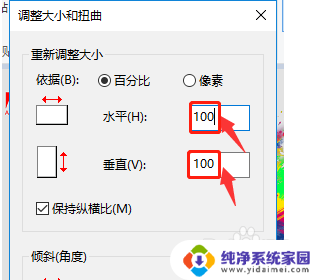
4.最后我们在查看下修改后的图片文件大小,发现已经变成了323kb。文件大小已经被修改完成。

以上就是如何更改JPG文件大小的全部内容,碰到同样情况的朋友们赶紧参照本文的方法来处理吧,希望能够对大家有所帮助。